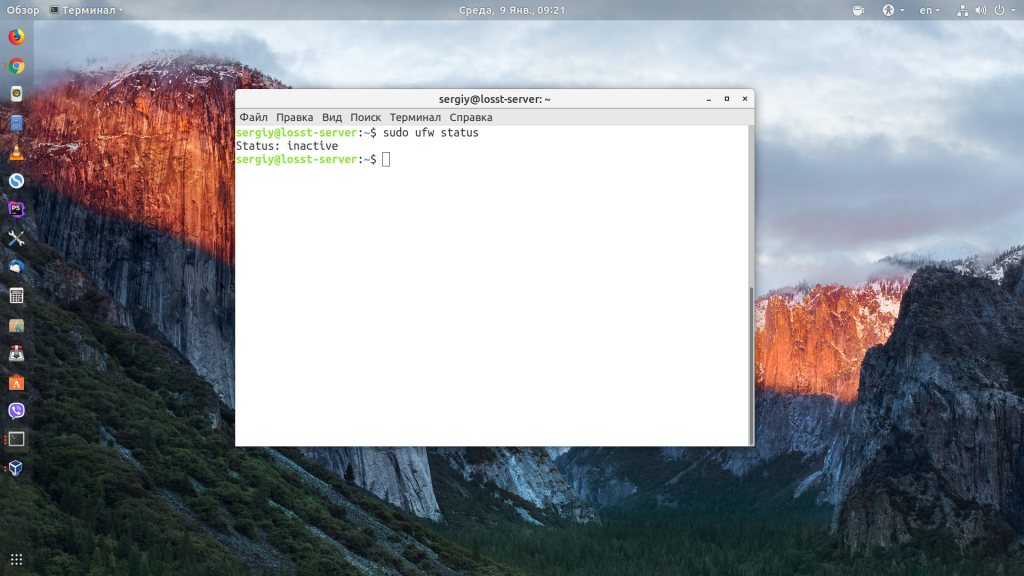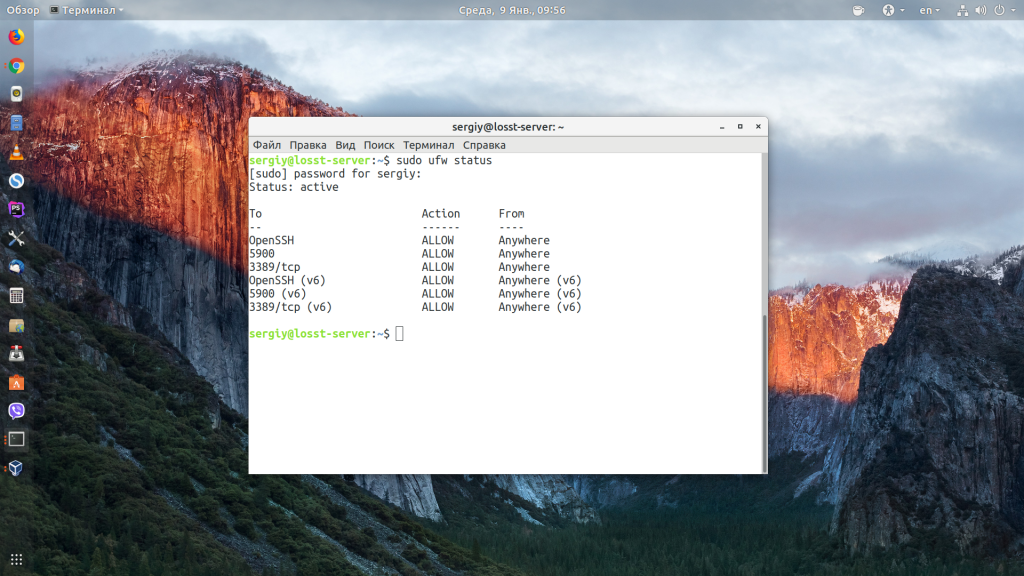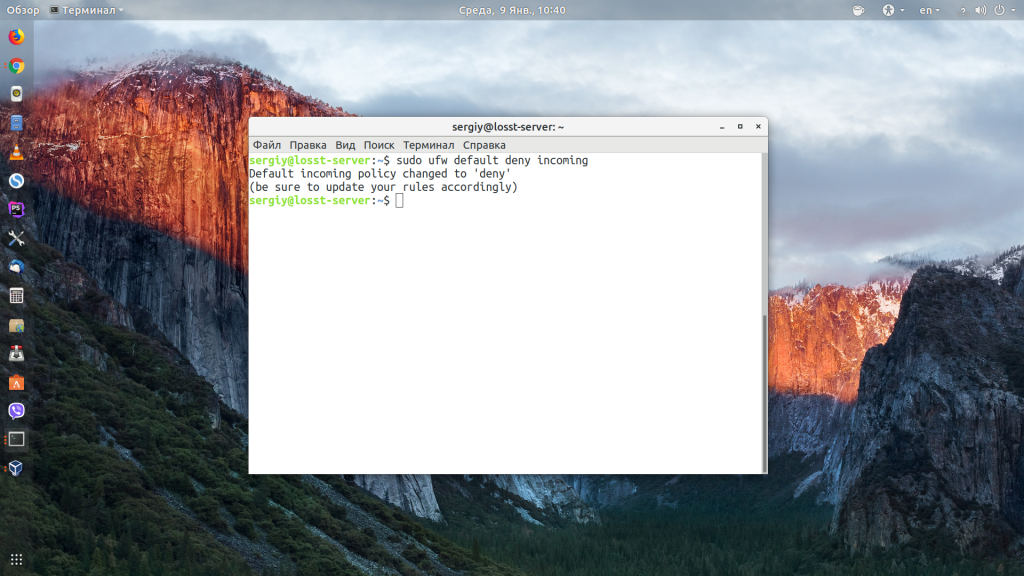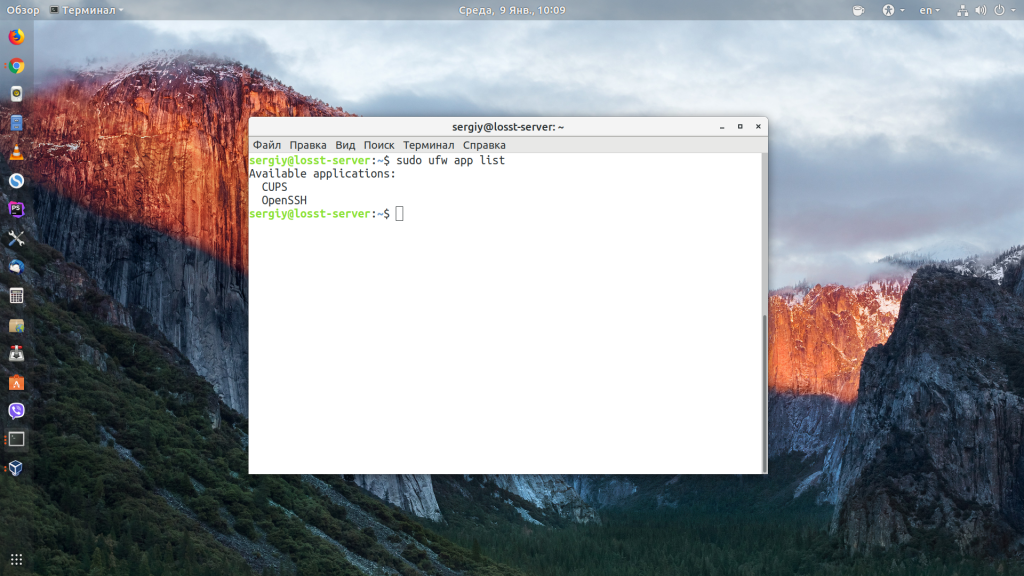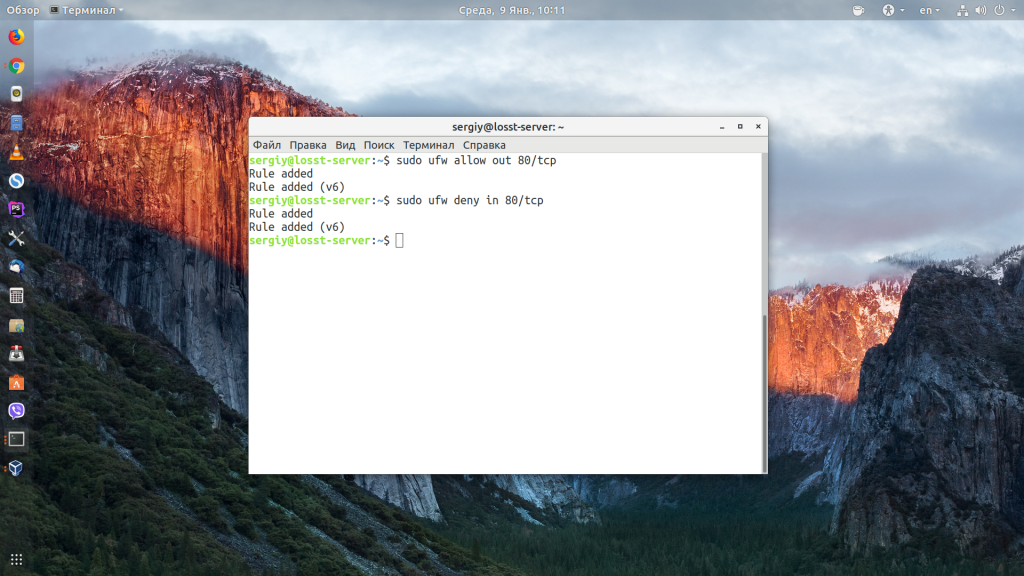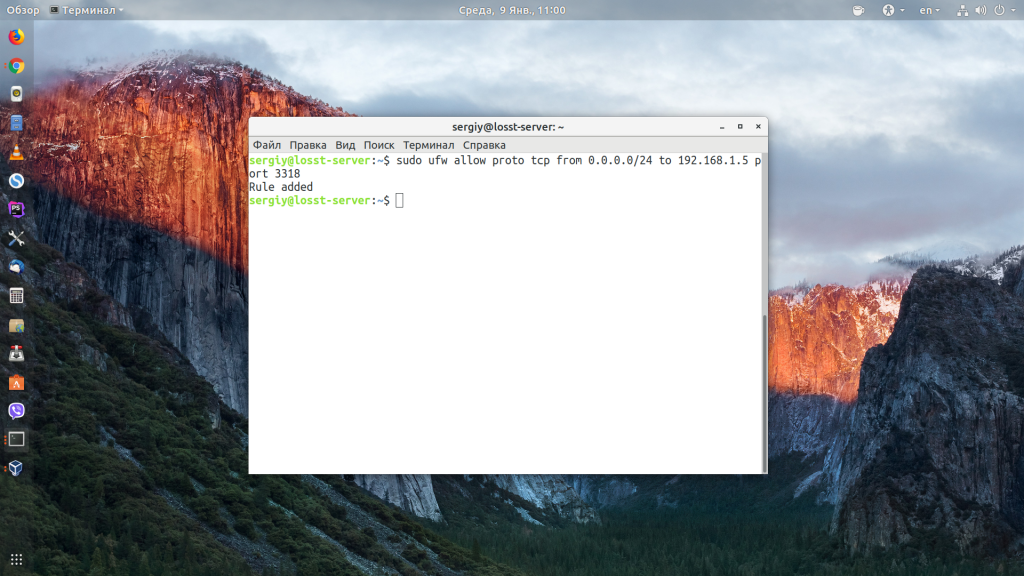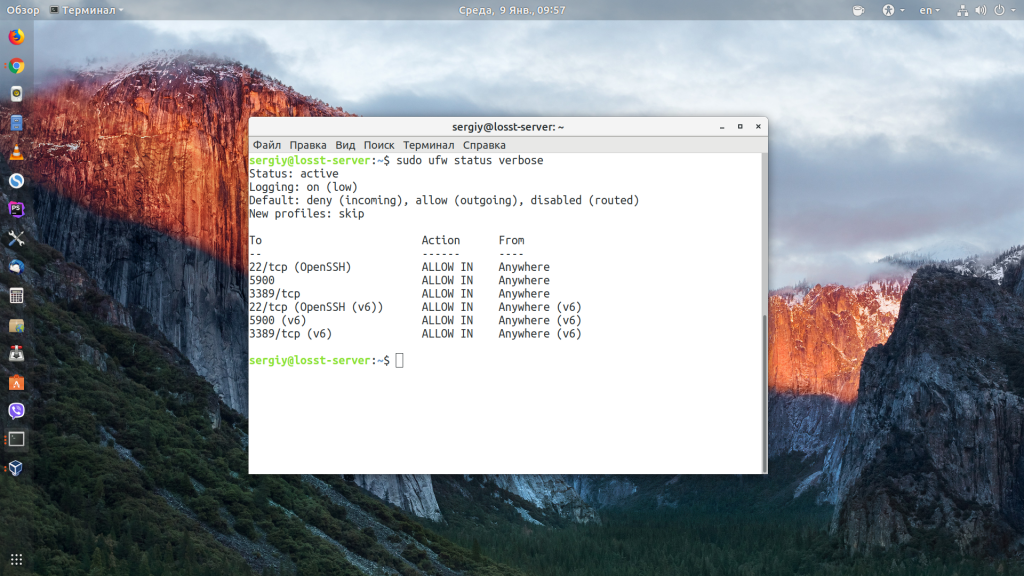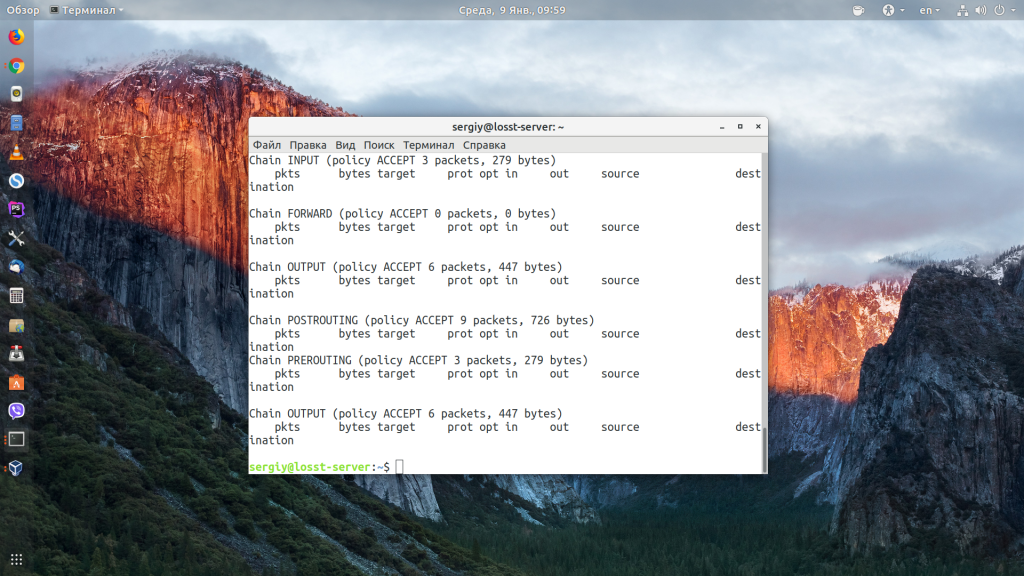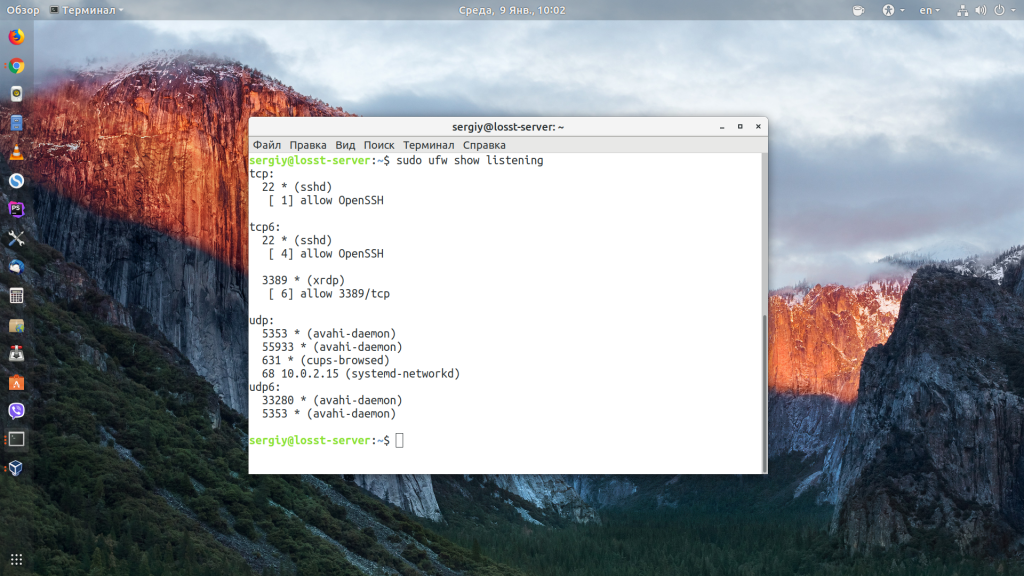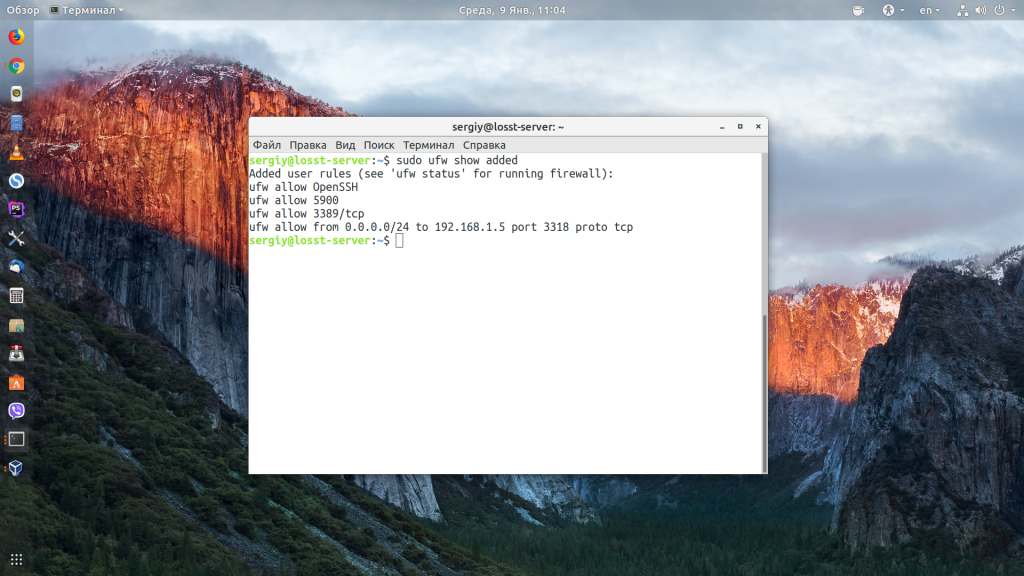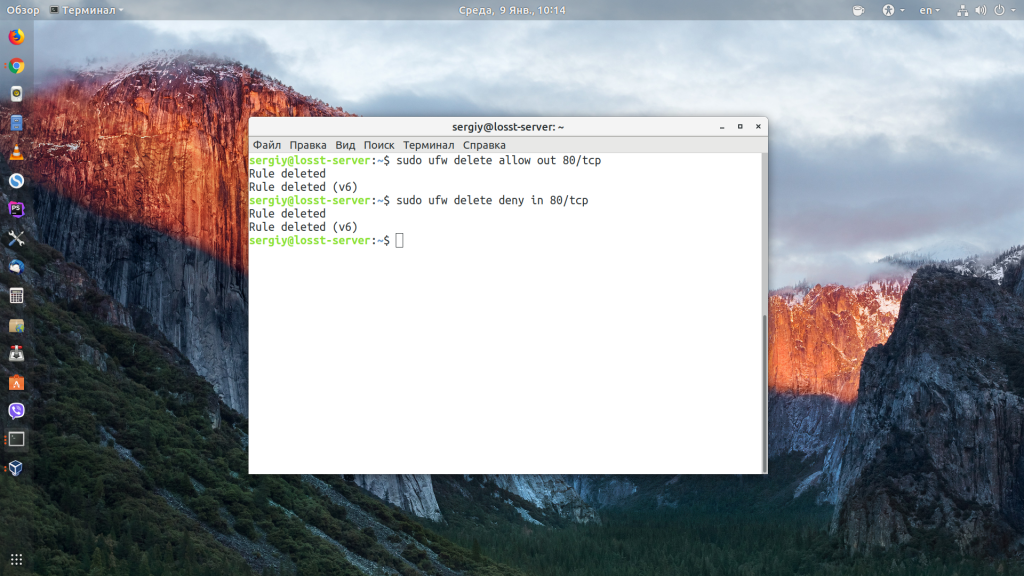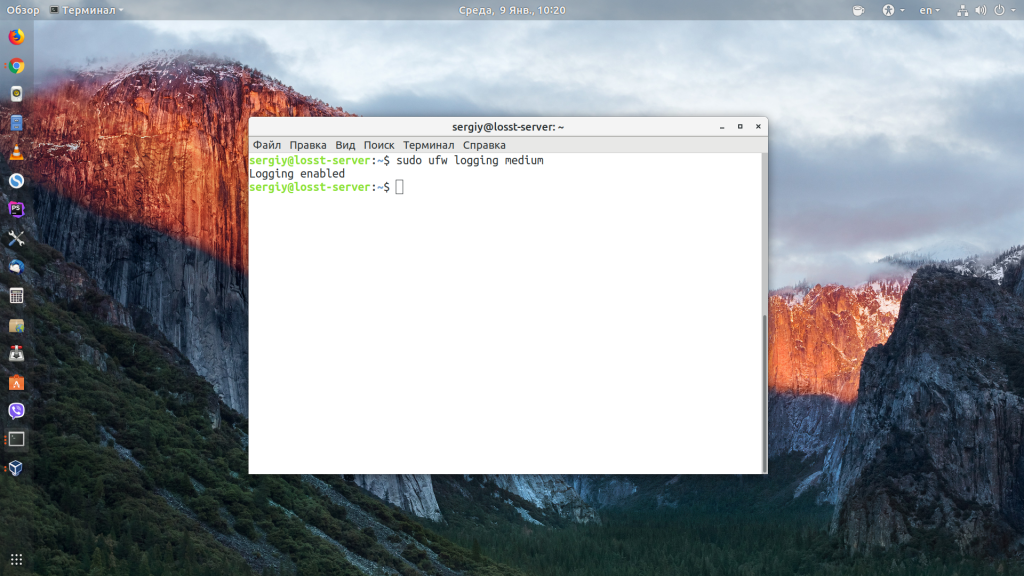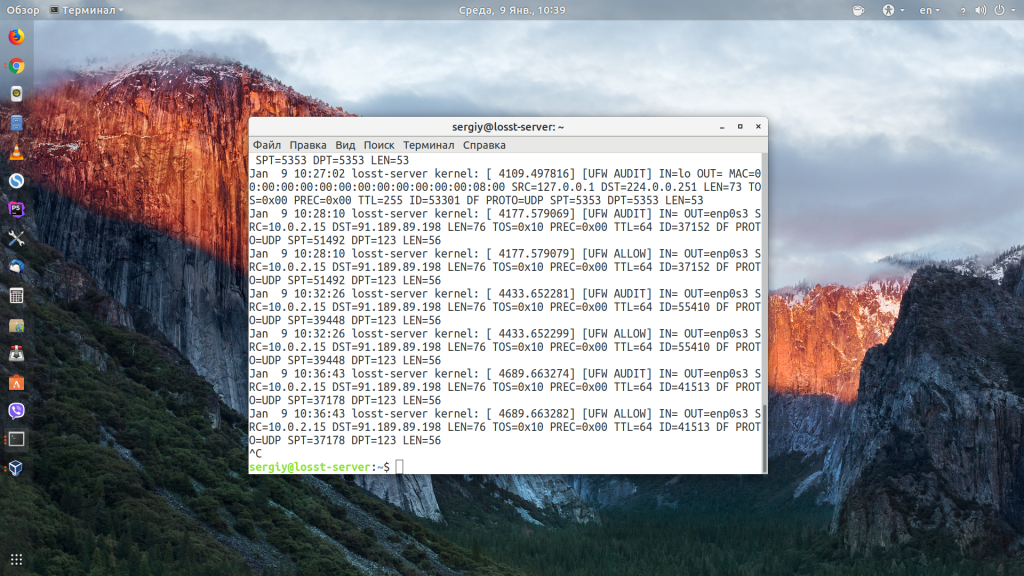- How to Start/Stop and Enable/Disable FirewallD and Iptables Firewall in Linux
- What is FirewallD
- What is Iptables
- How to Start/Stop and Enable/Disable FirewallD Service
- How to Start/Stop and Enable/Disable IPtables Service
- Conclusion
- Настройка UFW Ubuntu
- Команда UFW Ubuntu
- 1. Синтаксис ufw
- 2. Команды UFW
- Настройка UFW Ubuntu
- 1. Как включить UFW
- 2. Политика по умолчанию
- 3. Добавление правил UFW
- 4. Правила limit ufw
- 5. Просмотр состояния UFW
- 6. Удаление правил ufw
- 7. Логгирование в ufw
- 8. Отключение UFW
- Выводы
How to Start/Stop and Enable/Disable FirewallD and Iptables Firewall in Linux
Firewall is a software that acts as a shield between user’s system and external network allowing some packets to pass while discarding other’s. Firewall commonly operates on network layer i.e. on IP packets both Ipv4 and Ipv6.
Whether a packet will pass or will be bocked, depends on the rules against such type of packets in the firewall. These rules can be built-in or user-defined ones. Each packet which enters the network has to pass through this shield which verifies it against rules defined in it for such type of packets.
Each rule has a target action which is to be applied in case the packet fails to satisfy it. On Linux systems, firewall as a service is provided by many softwares, most common which are: firewalld and iptables.
In Linux there are many different types of firewalls used, but most standard ones are Iptables and Firewalld, which is going to discuss in this article.
What is FirewallD
FirewallD is the Dynamic Firewall Manager of Linux systems. This service is used to configure the network connections, thus deciding which external network or internal packets to allow traversing the network and which to block.
It allows two types of configurations, permanent and runtime. Runtime configurations will get lost ones the service is restarted while the permanent ones get retained across the system boot so that they are followed every time the service gets active.
Corresponding to these configurations, firewallD has two directories, default/fallback one (/usr/lib/firewall) which is lost ones system is updated and the system configuration (/etc/firewall) which remains permanent and overrides the default one if given. This is found as a default service in RHEL/CentOS 7 and Fedora 18.
What is Iptables
Iptables is another service which decides to allow, drop or return IP packets. Iptables service manages Ipv4 packets while Ip6tables manages Ipv6 packets. This service manages a list of tables where each table is maintained for different purpose like: ‘filter‘ table is for firewall rules, ‘nat‘ table is consulted in case of new connection, ‘mangle‘ in case of packet alterations and so on.
Each table further has chains which can be built-in or user-defined where a chain signifies a set of rules which are applies to a packet, thus deciding what the target action for that packet should be i.e. it must be ALLOWED, BLOCKED or RETURNED. This service is a default service on systems like: RHEL/CentOS 6/5 and Fedora, ArchLinux, Ubuntu etc.
To learn more about firewalls, follow the following links:
In this article we will explain how to start, stop or restart Iptables and FirewallD services in Linux.
How to Start/Stop and Enable/Disable FirewallD Service
If you’re using CentOS/RHEL 7 or Fedora 18+ versions, you should follow below instructions to manage FirewallD service.
Start FirewallD Service
# systemctl start firewalld
Stop FirewallD Service
Check the Status of FirewallD
# systemctl status firewalld
Check the State of FirewallD
As an alternative, you can disable the firewalld service so that it doesn’t apply rules to packets and enable ones needed again.
Disable FirewallD Service
# systemctl disable firewalld
Enable FirewallD Service
# systemctl enable firewalld
Mask FirewallD Service
Also, you can mask the firewall service which creates a symbolic link of the firewall.service to /dev/null , thus disabling the service.
Unmask FirewallD Service
# systemctl unmask firewalld
This is reverse of masking the service. This removes the symlink of the service created during masking, thus re-enabling the service.
How to Start/Stop and Enable/Disable IPtables Service
On RHEL/CentOS 6/5/4 and Fedora 12-18 iptables firewall comes as pre and later, the iptables service can be installed via:
# yum install iptables-services
Then, the service can be started, stopped or restarted via following commands:
Start Iptables Service
# systemctl start iptables OR # service iptables start
Stop Iptables Service
# systemctl stop iptables OR # service iptables stop
Disable Iptables Service
# systemctl disable iptables Or # service iptables save # service iptables stop
Enable Iptables Service
# systemctl enable iptables Or # service iptables start
Check Status of Iptables Service
# systemctl status iptables OR # service iptables status
On Ubuntu and some other Linux distributions however, ufw is the command which is used to manage the iptables firewall service. Ufw provides an easy interface for the user to handle the iptables firewall service.
Enable Ufw Iptables Firewall
Disable Ufw Iptables Firewall
Check Status of Ufw Iptables Firewall
However, if you want to list chains in iptables which contains all the rules following command can help you achieve the same:
Conclusion
These are the techniques which can help you start, stop, disable and enable the packet management services in Linux Based Systems. Different Linux distros can have different services as default, like: Ubuntu can have iptables as the default and pre-installed service, while CentOS can have firewalld as the default configured service for managing incoming and outgoing of IP packets.
Presented in this article are the most common tricks to manage these services on almost all Linux Distros, however, if you find something and would like to add on to this article, your comments are always welcome.
Настройка UFW Ubuntu
Во всех дистрибутивах Linux для обеспечения сетевой безопасности и изоляции внутренних процессов от внешней среды используется брандмауэр iptables. Но его настройка может показаться очень сложной для новых пользователей, поэтому многие дистрибутивы создают собственные оболочки, которые упрощают процесс настройки.
В Ubuntu используется оболочка под названием UFW или Uncomplicated FireWall. В этой статье мы разберём, как выполняется настройка UFW Ubuntu, а также как пользоваться основными возможностями этой программы.
Команда UFW Ubuntu
1. Синтаксис ufw
Для управления возможностями брандмауэра используется одноимённая команда — ufw. Давайте сначала рассмотрим её опции и параметры, а потом перейдём к настройке. Синтаксис команды такой:
$ ufw опции действие параметры
Опции определяют общие настройки поведения утилиты, действие указывает, что нужно сделать, а параметры — дополнительные сведения для действия, например, IP-адрес или номер порта.
Сначала разберём опции утилиты:
- —version — вывести версию брандмауэра;
- —dry-run — тестовый запуск, никакие реальные действия не выполняются.
2. Команды UFW
Для выполнения действий с утилитой доступны такие команды:
- enable — включить фаерволл и добавить его в автозагрузку;
- disable — отключить фаерволл и удалить его из автозагрузки;
- reload — перезагрузить файервол;
- default — задать политику по умолчанию, доступно allow, deny и reject, а также три вида трафика — incoming, outgoing или routed;
- logging — включить журналирование или изменить уровень подробности;
- reset — сбросить все настройки до состояния по умолчанию;
- status — посмотреть состояние фаервола;
- show — посмотреть один из отчётов о работе;
- allow — добавить разрешающее правило;
- deny — добавить запрещающее правило;
- reject — добавить отбрасывающее правило;
- limit — добавить лимитирующее правило;
- delete — удалить правило;
- insert — вставить правило.
Это были все опции и команды, которые вы можете использовать в ufw. Как видите, их намного меньше, чем в iptables и всё выглядит намного проще, а теперь давайте рассмотрим несколько примеров настройки.
Настройка UFW Ubuntu
1. Как включить UFW
Сначала нужно отметить, что в серверной версии Ubuntu UFW по умолчанию включён, а в версии для рабочего стола он отключён. Поэтому сначала смотрим состояние фаервола:
Если он не включён, то его необходимо включить:
Затем вы можете снова посмотреть состояние:
Обратите внимание, что если вы работаете по SSH, то перед тем, как включать брандмауэр, нужно добавить правило, разрешающее работу по SSH, иначе у вас не будет доступа к серверу. Подождите с включением до пункта 3.
2. Политика по умолчанию
Перед тем, как мы перейдём к добавлению правил, необходимо указать политику по умолчанию. Какие действия будут применяться к пакетам, если они не подпадают под созданные правила ufw. Все входящие пакеты будем отклонять:
sudo ufw default deny incoming
sudo ufw default allow outgoing
3. Добавление правил UFW
Чтобы создать разрешающее правило, используется команда allow. Вместо allow могут использоваться и запрещающие правила ufw — deny и reject. Они отличаются тем, что для deny компьютер отсылает отправителю пакет с уведомлением об ошибке, а для reject просто отбрасывает пакет и ничего не отсылает. Для добавления правил можно использовать простой синтаксис:
$ ufw allow имя_службы
$ ufw allow порт
$ ufw allow порт/протокол
Например, чтобы открыть порт ufw для SSH, можно добавить одно из этих правил:
sudo ufw allow OpenSSH
sudo ufw allow 22
sudo ufw allow 22/tcp
Первое и второе правила разрешают входящие и исходящие подключения к порту 22 для любого протокола, третье правило разрешает входящие и исходящие подключения для порта 22 только по протоколу tcp.
Посмотреть доступные имена приложений можно с помощью команды:
Можно также указать направление следования трафика с помощью слов out для исходящего и in для входящего.
$ ufw allow направление порт
Например, разрешим только исходящий трафик на порт 80, а входящий запретим:
sudo ufw allow out 80/tcp
sudo ufw deny in 80/tcp
Также можно использовать более полный синтаксис добавления правил:
$ ufw allow proto протокол from ip_источника to ip_назначения port порт_назначения
В качестве ip_источника может использоваться также и адрес подсети. Например, разрешим доступ со всех IP-адресов для интерфейса eth0 по протоколу tcp к нашему IP-адресу и порту 3318:
sudo ufw allow proto tcp from 0.0.0.0/24 to 192.168.1.5 port 3318
4. Правила limit ufw
С помощью правил limit можно ограничить количество подключений к определённому порту с одного IP-адреса, это может быть полезно для защиты от атак перебора паролей. По умолчанию подключения блокируются, если пользователь пытается создать шесть и больше подключений за 30 секунд:
К сожалению, настроить время и количество запросов можно только через iptables.
5. Просмотр состояния UFW
Посмотреть состояние и действующие на данный момент правила можно командой status:
Чтобы получить более подробную информацию, используйте параметр verbose:
С помощью команды show можно посмотреть разные отчеты:
- raw — все активные правила в формате iptables;
- builtins — правила, добавленные по умолчанию;
- before-rules — правила, которые выполняются перед принятием пакета;
- user-rules — правила, добавленные пользователем;
- after-rules — правила, которые выполняются после принятия пакета;
- logging-rules — правила логгирования пакетов;
- listening — отображает все прослушиваемые порты и правила для них;
- added — недавно добавленные правила;
Например, посмотрим список всех правил iptables:
Посмотрим все прослушиваемые порты:
Или недавно добавленные правила:
6. Удаление правил ufw
Чтобы удалить правило ufw, используется команда delete. Например, удалим ранее созданные правила для порта 80:
sudo ufw delete allow out 80/tcp
sudo ufw delete deny in 80/tcp
7. Логгирование в ufw
Чтобы отлаживать работу ufw, могут понадобится журналы работы брандмауэра. Для включения журналирования используется команда logging:
sudo ufw logging on
sudo ufw logging medium
Также этой командой можно изменить уровень логгирования:
- low — минимальный, только заблокированные пакеты;
- medium — средний, заблокированные и разрешённые пакеты;
- high — высокий.
Лог сохраняется в папке /var/log/ufw. Каждая строчка лога имеет такой синтаксис:
[UFW действие] IN=интерфейс OUT=итерфейс SRC=ip_источника DST=ip_назначения LEN=размер_пакета TOS=0x10 PREC=0x00 TTL=64 DF PROTO=протокол SPT=порт_источника DPT=порт назначения LEN=размер_пакета
В качестве действия приводится то, что UFW сделал с пакетом, например ALLOW, BLOCK или AUDIT. Благодаря анализу лога настройка UFW Ubuntu станет гораздо проще.
8. Отключение UFW
Если вы хотите полностью отключить UFW, для этого достаточно использовать команду disable:
Также, если вы что-то испортили в настройках и не знаете как исправить, можно использовать команду reset для сброса настроек до состояния по умолчанию:
Выводы
В этой небольшой статье мы разобрали, как настроить UFW Ubuntu для защиты вашего компьютера от угроз из сети. Это особенно актуально для серверов, потому что они постоянно доступны из интернета.
Обнаружили ошибку в тексте? Сообщите мне об этом. Выделите текст с ошибкой и нажмите Ctrl+Enter.